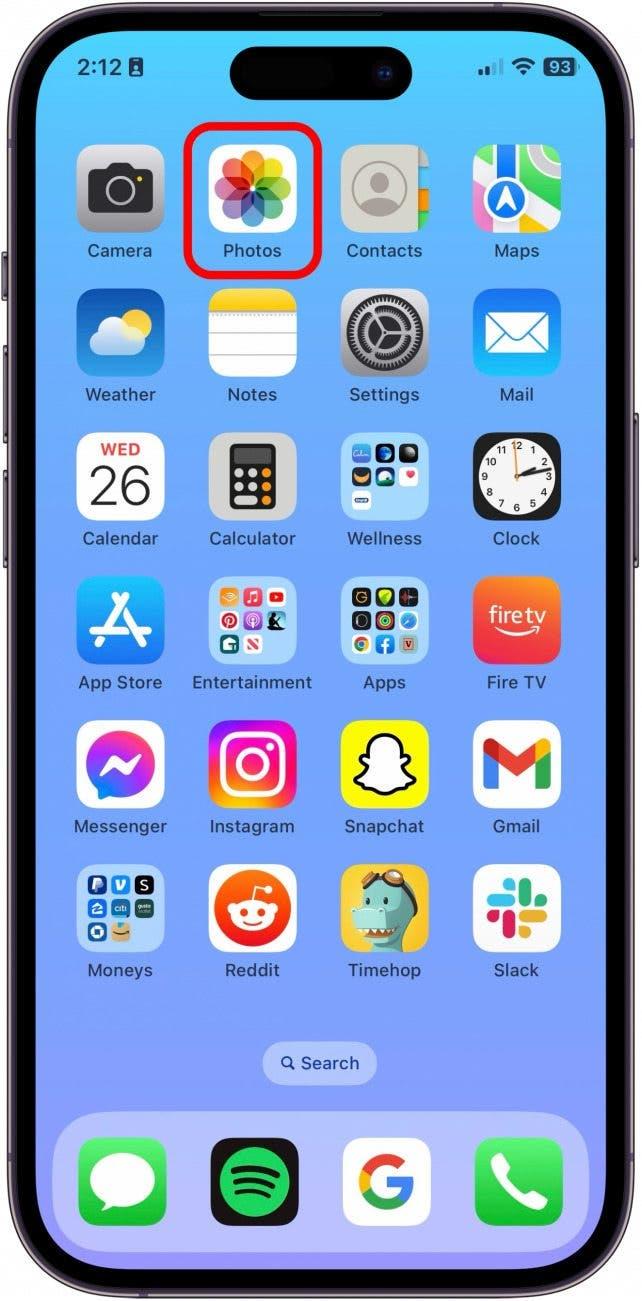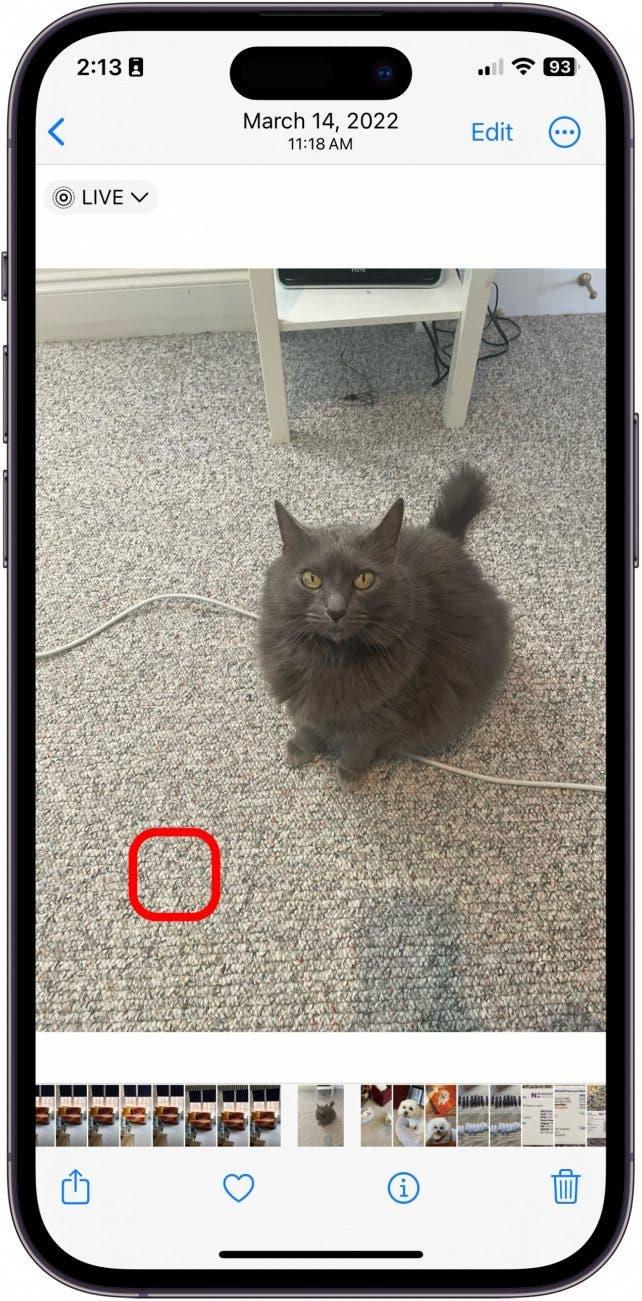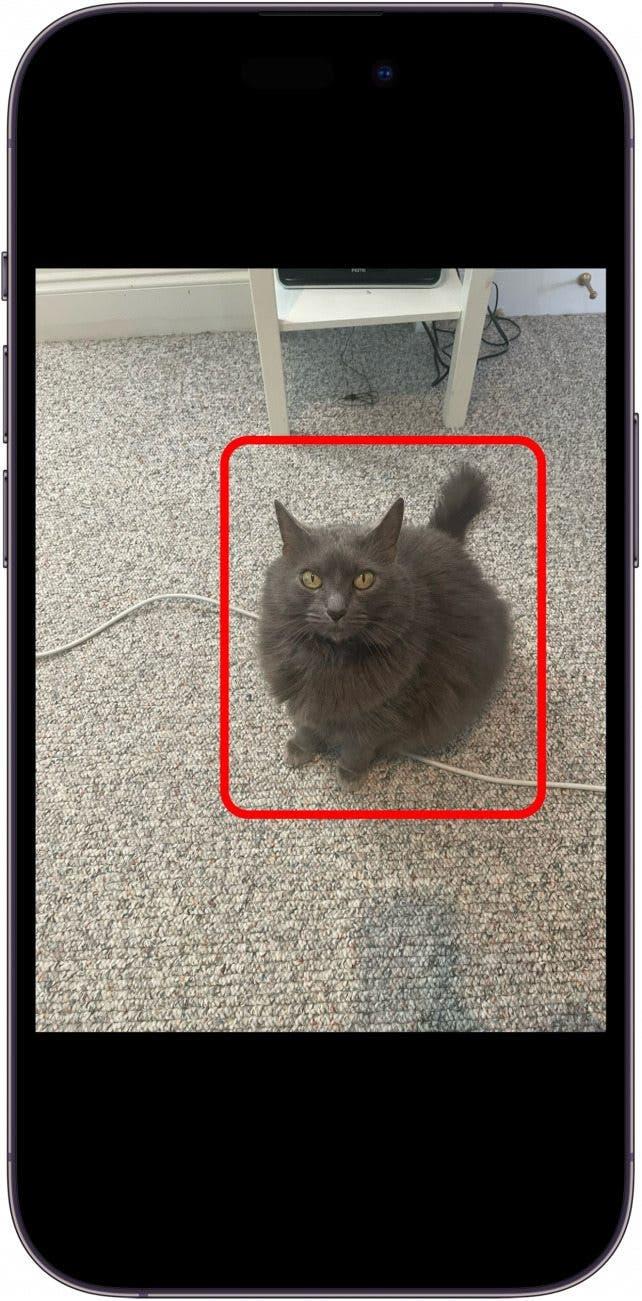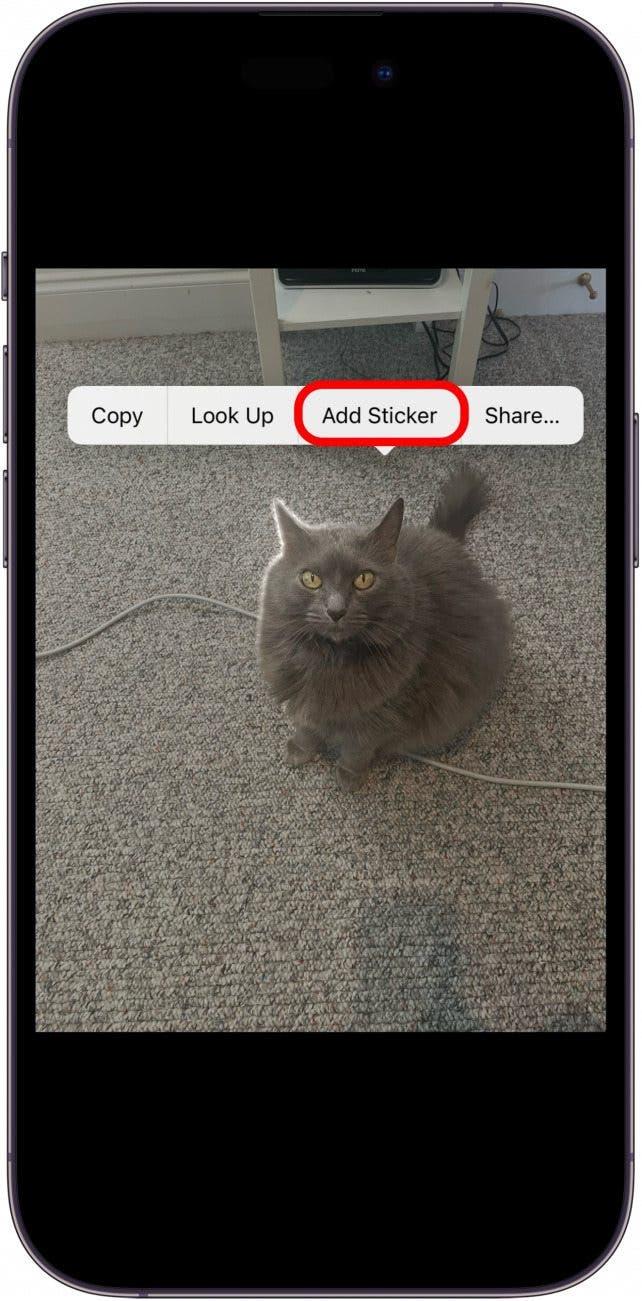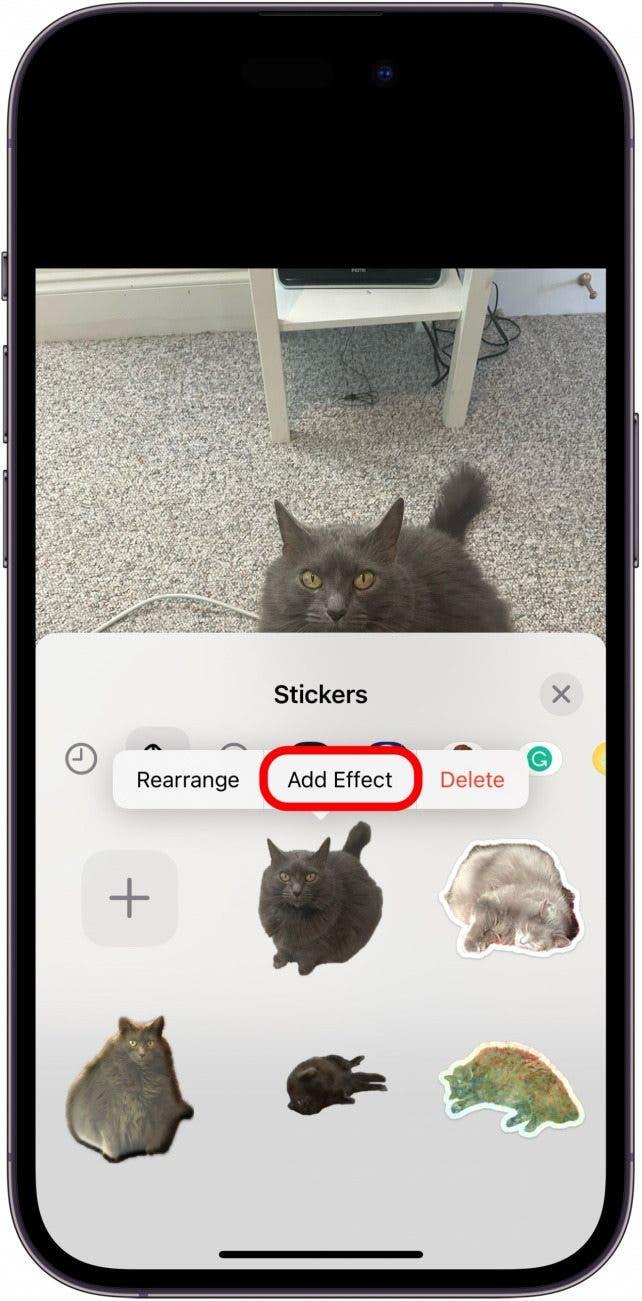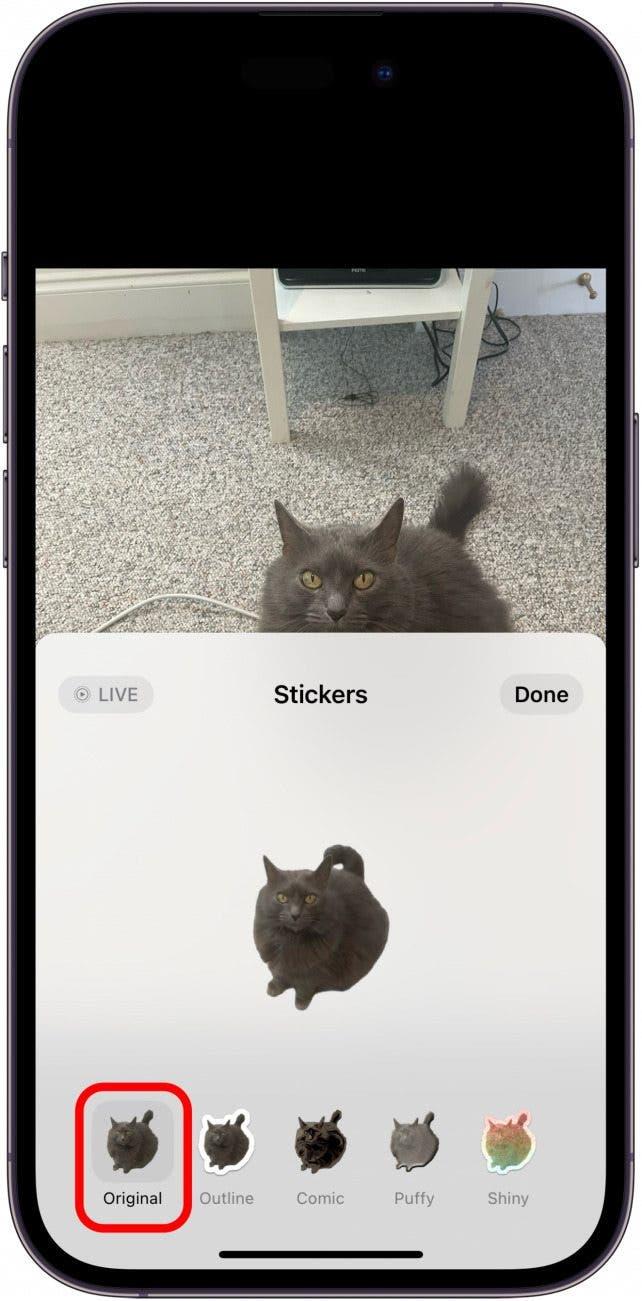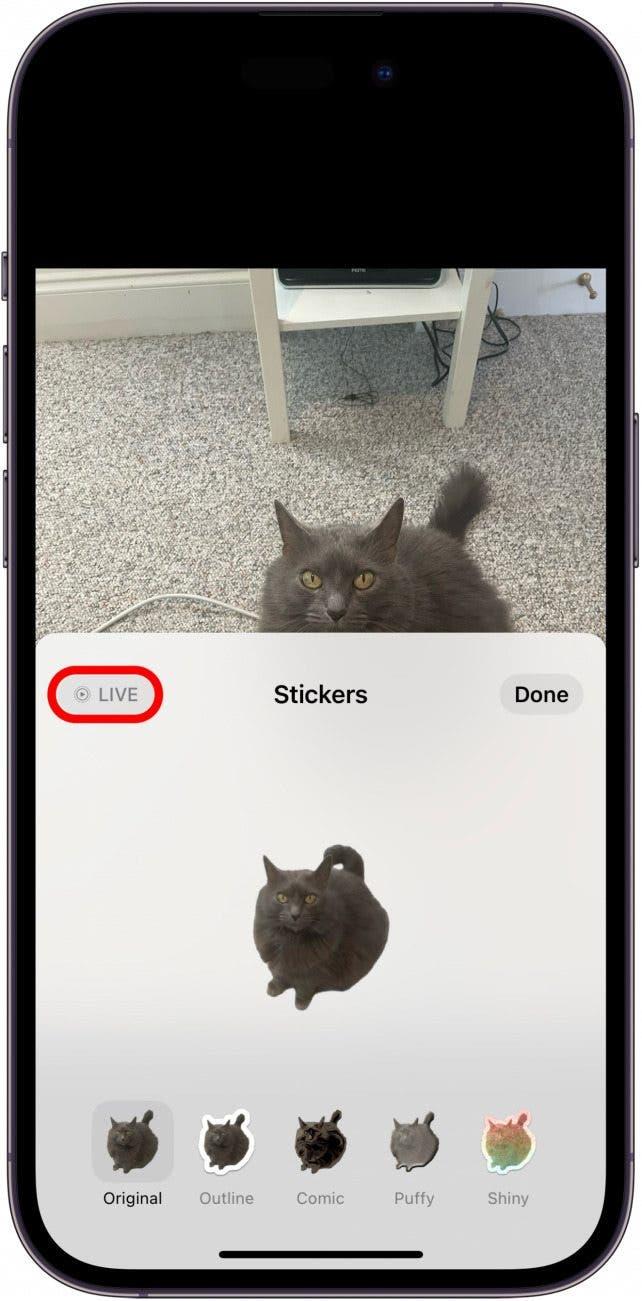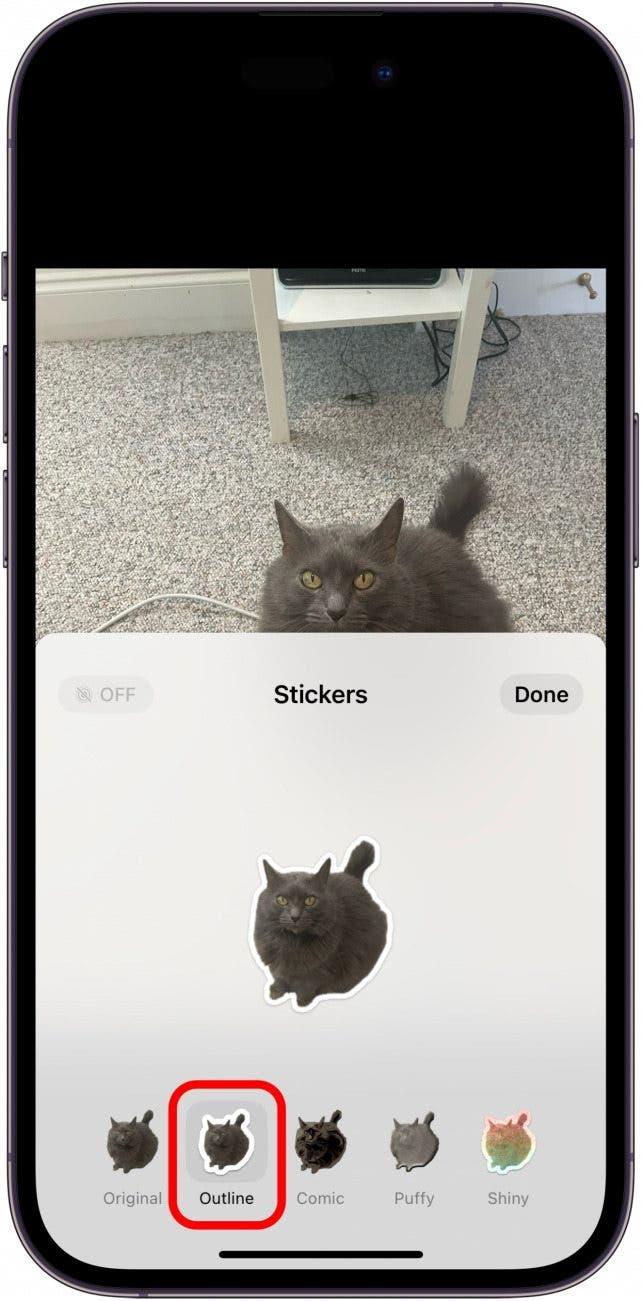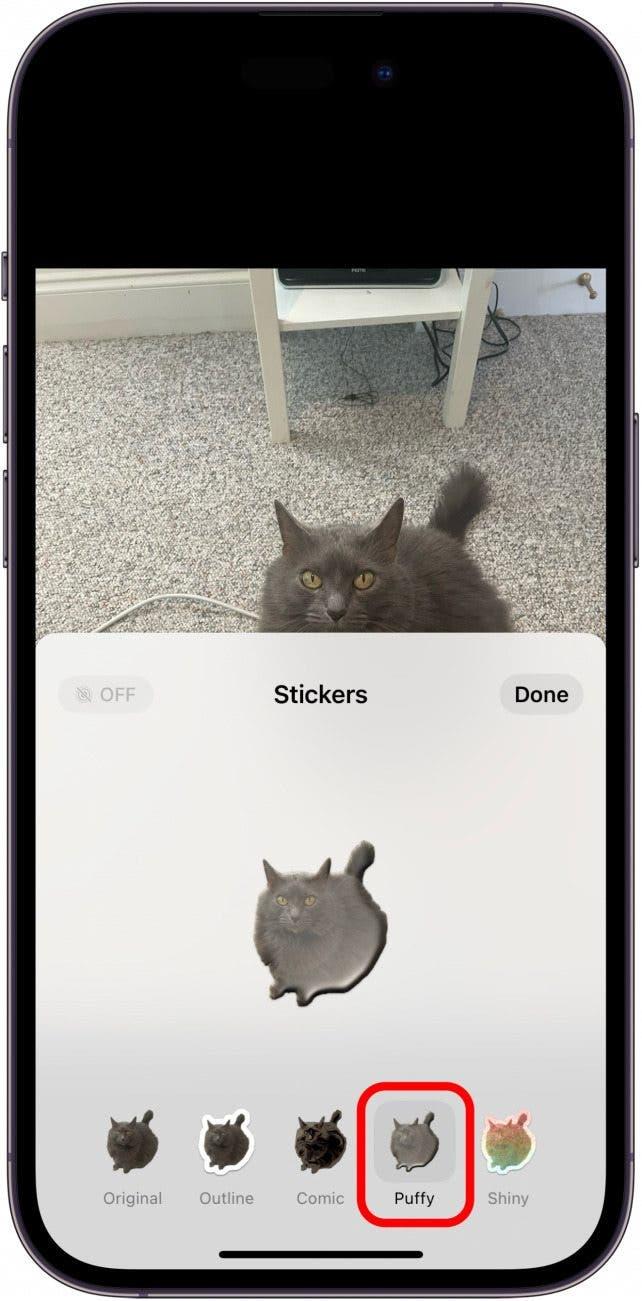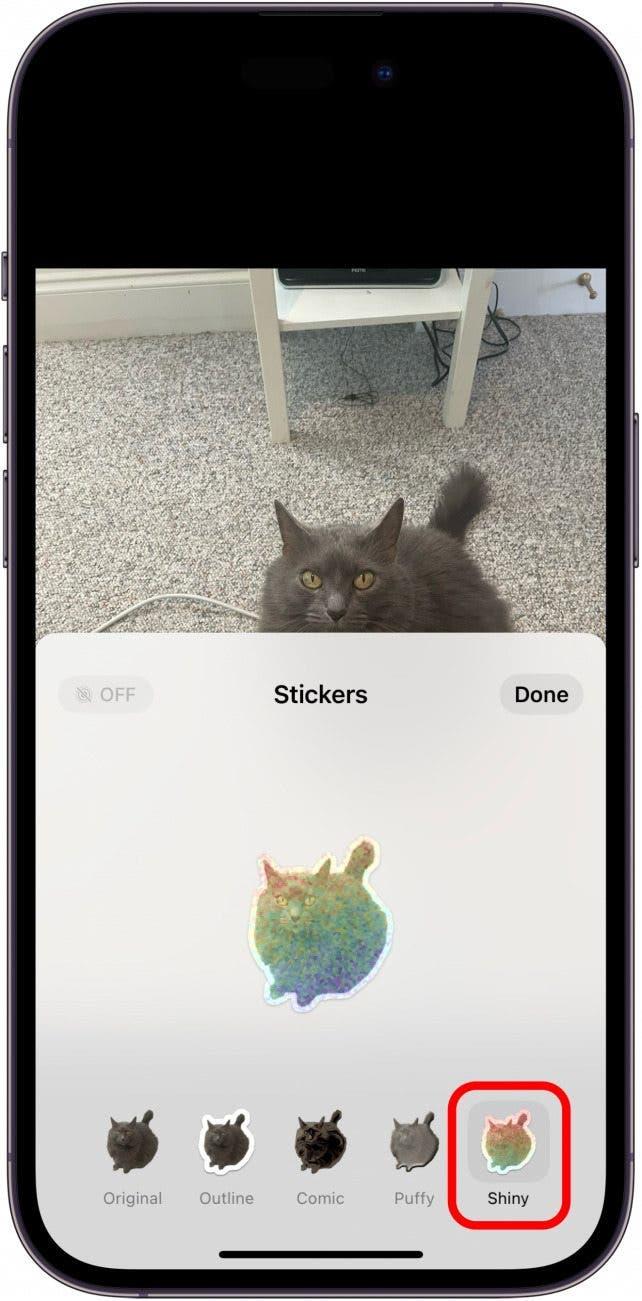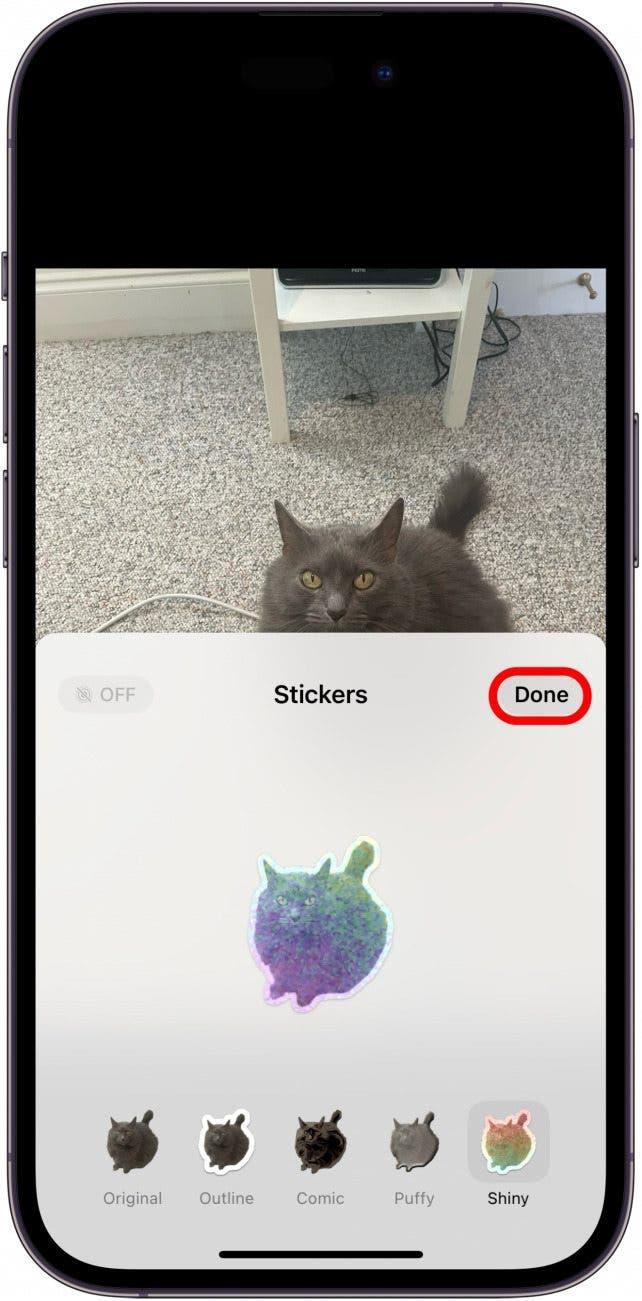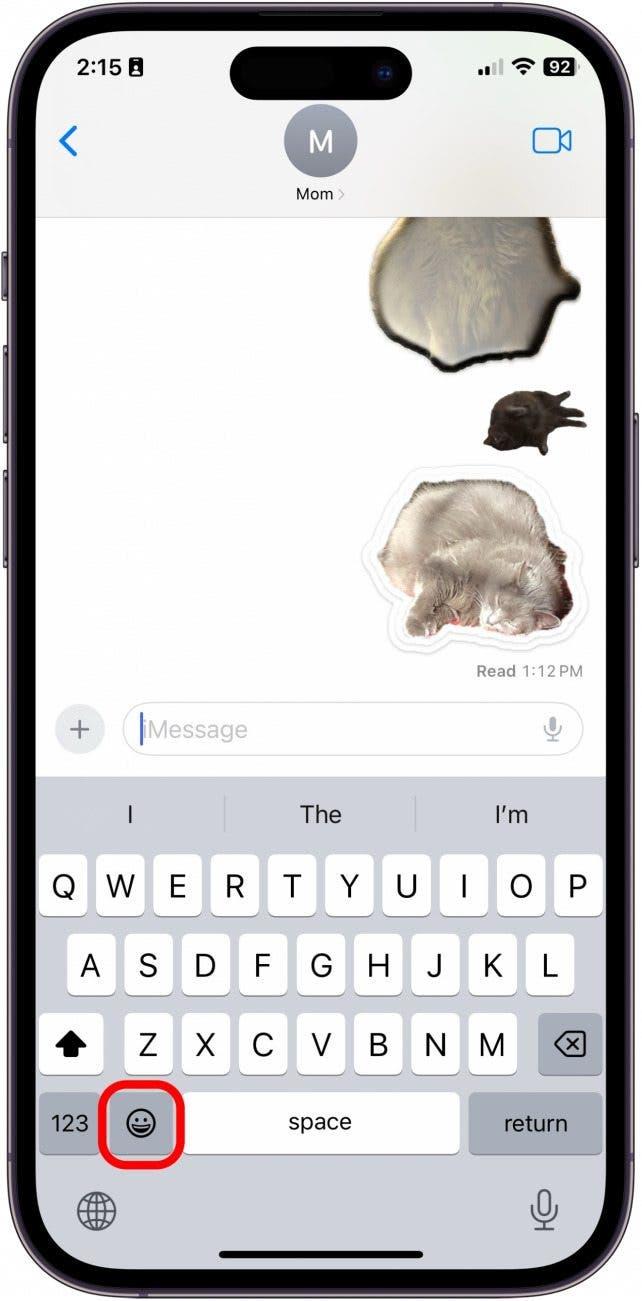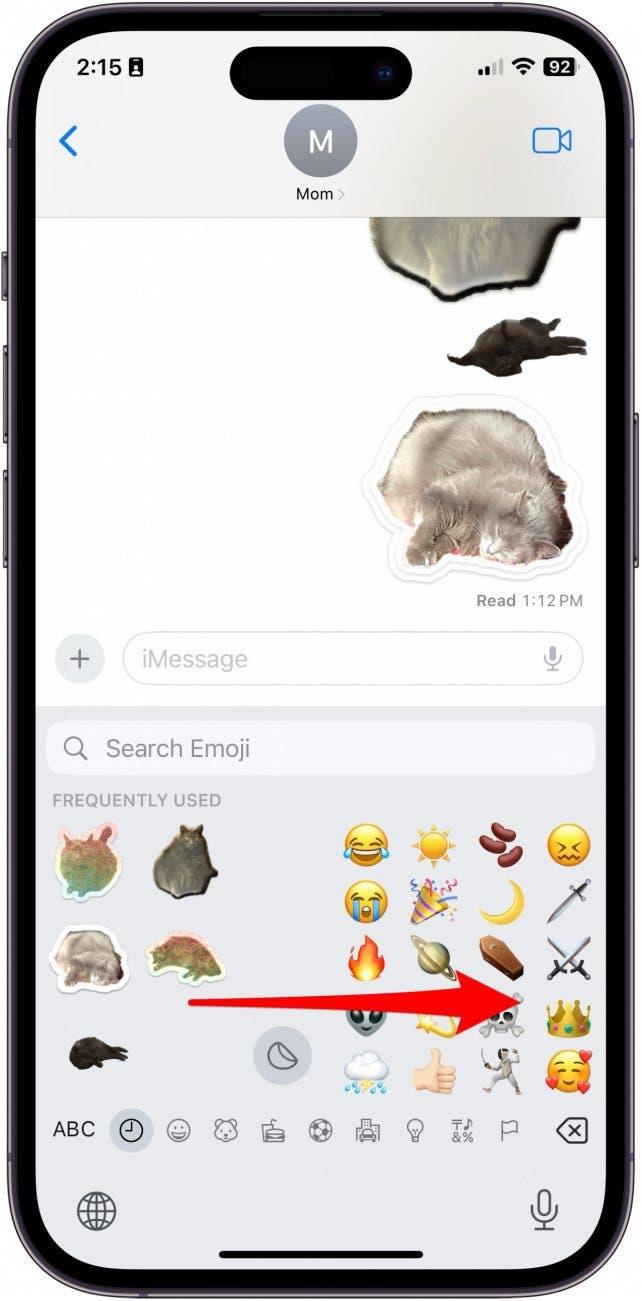Systém iOS 17 s sebou přinesl řadu skvělých nových funkcí. Nová aplikace Vlastní fotonálepky je však zatím mou nejoblíbenější aktualizací. Se systémem iOS 16 jsme získali možnost odstranit obrázek z pozadí fotografie. Tato aplikace tento koncept přebírá, zjednodušuje a pak nám dává spoustu nových a zábavných způsobů, jak si ho přizpůsobit. Tady je návod, jak v iOS 17 vytvořit na iPhonu nálepku z fotky.
Proč se vám tento tip bude líbit:
- Vytvořte si samolepky s různými tématy, které budou přístupné přes klávesnici emoji, ať už píšete kdekoli.
- Přidejte k samolepkám efekty, například z nich udělejte GIF, změňte je na holografické a další.
Jak udělat z obrázku nálepku v iOS 17
Systémové požadavky: 1:
Abyste mohli tento tip použít, musíte mít aktualizovaný systém iOS 17 na některém z následujících zařízení:
- 17: iPhone 14, 14+, Pro, Pro Max.
- iPhone 13. 13 mini, Pro, Pro Max
- iPhone 12, 12 mini, Pro, Pro Max
- iPhone 11, Pro, Pro Max
- iPhone XS, XS Max
- iPhone XR
- iPhone SE (2. generace nebo novější)
Než začneme, je třeba upozornit na několik důležitých věcí. Zaprvé, abyste mohli vytvořit animovanou nálepku na iPhonu, musíte zvolit živou fotografii. Statické samolepky můžete vytvářet s jakoukoli fotografií, ale aby byla samolepka animovaná, musí se jednat o Živou fotografii. Přestože budete moci samolepky odesílat téměř do všech aplikací pro zasílání textových zpráv, některé aplikace ještě nejsou aktualizovány tak, aby umožňovaly animování samolepek. Navíc samolepky někdy zůstanou velmi malé a rozmazané. To se stalo, když jsme sdíleli vlastní samolepky ve firemním Slacku iOSApple.
 Objevte skryté funkce iPhonuZískejte každý den jeden tip (se snímky obrazovky a srozumitelnými pokyny), abyste svůj iPhone zvládli za pouhou minutu denně.
Objevte skryté funkce iPhonuZískejte každý den jeden tip (se snímky obrazovky a srozumitelnými pokyny), abyste svůj iPhone zvládli za pouhou minutu denně.
Dalším problémem, který lidé s touto funkcí obvykle mají, je, že se snaží zachytit téma. Ne všechny fotografie mají jasně definovaný objekt, který by umělá inteligence mohla identifikovat, proto se snažte vybírat fotografie, na kterých je jasný objekt. Uživatelé také zjistili, že možnost Live Sticker je někdy nevyzpytatelná, a zdá se, že v současné době funguje pouze v aplikaci Zprávy. Doufejme však, že s budoucími aktualizacemi bude tato funkce moci fungovat ve více nativních aplikacích společnosti Apple a dalších.
Nakonec je důležité mít na paměti, že druhá osoba, se kterou nálepku sdílíte, musí mít aktualizovaný systém iOS 17, aby se zobrazil zamýšlený výsledek. S tím vším, co bylo řečeno, je tato funkce přesto velmi skvělá. Tady je návod, jak na to!
Jak vytvořit nálepky iPhone Emoji z fotografie
Použití této funkce je velmi zábavné a já jsem již vytvořil mnoho samolepek své kočky a poslal je rodině a přátelům. Pokud jste rádi informováni o nejnovějších aktualizacích softwaru Apple, nezapomeňte se přihlásit k našemu bezplatnému odběru. Tip dne!
- Otevřete aplikaci Fotografie a vyberte obrázek, na kterém objekt jasně vystupuje z pozadí. Pokud chcete, aby byla samolepka animovaná, vyberte navíc možnost Live Photo.

- Klepněte na obrázek.

- Poté klepněte a krátce podržte prst přímo na objektu, čímž vyvoláte nabídku. To, že byl objekt zvýrazněn, poznáte podle toho, že se kolem okraje objektu objeví stříbrná čára.

- Klepněte na možnost Přidat nálepku.

- Dále, pokud chcete přidat efekt, klepněte na Přidat efekt.

- Zde můžete zvolit možnost Původní.

- U možnosti Původní můžete také klepnout na možnost Živé v rohu, pokud vybraná fotografie byla živou fotografií, která má animovat nálepku.

- Můžete také zvolit možnost Obrys, která dodá vašemu předmětu silný bílý obrys, stejně jako u skutečné samolepky.

- Možnost Komiks promění váš předmět v kresbu.

- Možnost Puffy způsobí, že samolepka bude vypadat jako 3D nafouklá samolepka. Můžete iPhone naklonit a pohrát si se stíny a světlem, abyste viděli, že je 3D.

- A nakonec je tu možnost Shiny, která změní vaši samolepku na holografickou. Ta je nejvíce interaktivní, když směrově pohybujete iPhonem.

- Klepnutím na Hotovo samolepku uložíte.

- Chcete-li nyní samolepku vložit, otevřete klávesnici Emoji kdekoli, kde můžete psát.

- Přejetím zleva doprava získáte přístup ke všem uloženým samolepkám.

A to je návod, jak používat novou skvělou funkci s názvem Vlastní fotonálepky, která přichází s aktualizací iPhonu na iOS 17!